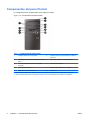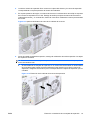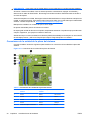Guía de referencia del hardware
Ordenadores de la serie HP Elite 7000 MT

© Copyright 2009 Hewlett-Packard
Development Company, L.P. La información
contenida en el presente documento está
sujeta a cambios sin previo aviso.
Microsoft, Windows y Windows Vista son
marcas comerciales o registradas de
Microsoft Corporation en los Estados Unidos
y otros países.
Las únicas garantías para los productos y
servicios de HP quedan establecidas en las
declaraciones de garantía expresa que
acompañan a dichos productos y servicios.
La información contenida en este
documento no debe interpretarse como
garantía adicional. HP no se hace
responsable de las omisiones ni de los
errores técnicos o de edición que pueda
contener este documento.
Este documento contiene información
propietaria protegida por copyright y no
puede ser fotocopiado, reproducido ni
traducido a otro idioma, ya sea parcialmente
o en su totalidad, sin el consentimiento
previo y por escrito de Hewlett-Packard
Company.
Guía de referencia del hardware
Ordenadores de la serie HP Elite 7000 MT
Primera edición: octubre de 2009
Referencia: 578993-071

Acerca de esta guía
En esta guía encontrará información básica para actualizar este modelo de ordenador.
¡ADVERTENCIA! El texto señalado de esta forma significa que si no se siguen las indicaciones, se
podrían producir lesiones personales e incluso la muerte.
PRECAUCIÓN: El texto señalado de esta forma significa que si no se siguen las indicaciones, podrían
producirse daños en el equipo o pérdida de información.
NOTA: El texto señalado de esta forma proporciona información complementaria importante.
ESES iii

iv Acerca de esta guía ESES

Tabla de contenido
1 Características del producto
Características de la configuración estándar ....................................................................................... 1
Características de mantenimiento ........................................................................................................ 1
Componentes del panel frontal ............................................................................................................ 2
Componentes del lector de tarjeta multimedia ..................................................................................... 3
Componentes del panel posterior ........................................................................................................ 4
Teclado ................................................................................................................................................. 5
Utilización de la tecla del logotipo de Windows ................................................................... 5
Ubicación del número de serie ............................................................................................................. 7
2 Actualizaciones de Hardware
Advertencias y precauciones ............................................................................................................... 8
Extracción del panel de acceso del ordenador .................................................................................... 9
Cómo volver a colocar el panel de acceso del ordenador ................................................................. 10
Extracción del panel frontal ................................................................................................................ 11
Extracción de tapas del panel ............................................................................................................ 12
Sustitución de la tapa frontal .............................................................................................................. 13
Instalación de una memoria adicional ................................................................................................ 14
DIMM, módulos .................................................................................................................. 14
Módulos DIMM DDR3-SDRAM .......................................................................................... 14
Instalación de zócalos DIMM ............................................................................................. 15
Instalación de módulos DIMM ........................................................................................... 16
Extracción o instalación de una tarjeta de expansión ........................................................................ 18
Ubicaciones de las unidades .............................................................................................................. 22
Instalación de unidades adicionales ................................................................................................... 23
Conexiones de la unidad de la placa del sistema .............................................................. 24
Extracción de una unidad óptica ........................................................................................ 25
Instalación de una unidad óptica en el compartimento para unidades de
5,25 pulgadas .................................................................................................................... 26
Extracción de una unidad de disco externa de 3,5 pulgadas ............................................ 28
Instalación de una unidad de disco en el compartimiento de unidad externa de 3,5
pulgadas ............................................................................................................................ 29
Extracción de una unidad de disco duro interna de 3,5 pulgadas ..................................... 30
Instalación de una unidad de disco duro interna de 3,5 pulgadas ..................................... 33
Apéndice A Especificaciones
ESES v

Apéndice B Sustitución de la batería
Apéndice C Dispositivos de seguridad externos
Instalación de un candado de seguridad ............................................................................................ 41
Candado con cadena ......................................................................................................... 41
Candado ............................................................................................................................ 42
Candado de seguridad para ordenadores HP para empresas .......................................... 42
Apéndice D Descarga electrostática
Prevención de daños causados por la electricidad estática ............................................................... 45
Métodos de conexión a tierra ............................................................................................................. 45
Apéndice E Directrices de funcionamiento, mantenimiento rutinario y preparación para el transporte
del ordenador
Directrices de funcionamiento y mantenimiento rutinario del ordenador ........................................... 46
Precauciones con la unidad óptica ..................................................................................................... 47
Funcionamiento ................................................................................................................. 47
Limpieza ............................................................................................................................ 47
Seguridad .......................................................................................................................... 47
Preparación para el transporte ........................................................................................................... 47
Índice .................................................................................................................................................................. 48
vi ESES

1 Características del producto
Características de la configuración estándar
Las funciones de los ordenadores de la serie Elite 7000 pueden variar según el modelo. Para obtener
una lista completa del hardware y el software instalados en el ordenador, ejecute la utilidad de
diagnóstico (sólo incluida en algunos modelos de ordenadores). Para obtener instrucciones sobre cómo
emplear la utilidad, consulte la
Guía de solución de problemas
.
Figura 1-1 Ordenador de la serie HP Elite 7000 MT
NOTA: Es posible que la configuración de unidad mostrada anteriormente sea diferente de la de su
modelo de equipo.
Es posible que la ilustración mostrada anteriormente sea diferente del modelo de su equipo.
Características de mantenimiento
El ordenador microtorre incluye funciones que facilitan la actualización y el servicio. Se necesita un
destornillador de hoja plana, o el modelo Torx T-15, para realizar muchos de los procedimientos de
instalación que se describen en este capítulo.
ESES Características de la configuración estándar 1

Componentes del panel frontal
La configuración de la unidad puede variar según el modelo.
Figura 1-2 Componentes del panel frontal
Tabla 1-1 Componentes del panel frontal
1 Unidades ópticas de 5,25 pulgadas
1
6 Indicador luminoso de actividad de la unidad de
disco duro
2 Indicadores luminosos de actividad de la unidad
óptica
7 Botones de expulsión de la unidad óptica
3 Lector de tarjeta multimedia de 3,5 pulgadas
(opcional)
2
8 Conector de auriculares
4 Conector de micrófono 9 Puertos USB 2.0 (Bus serie universal)
5 Botón de encendido de modo dual 10 Puerto 1394
1
Algunos modelos disponen de tapas que cubren uno o ambos compartimentos de unidad de 5,25 pulgadas.
2
Algunos modelos disponen de una tapa de panel que cubre el compartimiento de unidad de 3,5 pulgadas.
2 Capítulo 1 Características del producto ESES

Componentes del lector de tarjeta multimedia
El lector de tarjeta multimedia es un dispositivo opcional sólo disponible en algunos modelos. Consulte
la tabla e ilustraciones siguientes para identificar los componentes del lector de tarjeta multimedia.
Figura 1-3 Componentes del lector de tarjeta multimedia
Tabla 1-2 Componentes del lector de tarjeta multimedia
No. Ranura Material multimedia
1 xD
●
Tarjeta gráfica xD (xD)
2 MicroSD
●
MicroSD (T-Flash)
●
MicroSDHC
3 Indicador luminoso de
actividad del lector de
tarjeta multimedia
4 SD/MMC+/miniSD
●
Secure Digital (SD)
●
Secure Digital High
Capacity (SDHC)
●
MiniSD
●
MiniSDHC
●
Tarjeta MultiMedia
(MMC)
●
Tarjeta MultiMedia de
tamaño reducido (RS
MMC)
●
MultiMediaCard 4.0
(MMC Plus)
●
Tarjeta MultiMedia de
tamaño reducido 4.0
(MMC Mobile)
●
MMC Micro (se
necesita adaptador)
5 USB
●
Puerto USB (Bus serie
universal)
6 CompactFlash I/II
●
Tarjeta CompactFlash
Tipo 1
●
Tarjeta CompactFlash
Tipo 2
●
MicroDrive
7 MS PRO/MS PRO DUO
●
Memory Stick (MS)
●
MagicGate Memory
Stick (MG)
●
MagicGate Memory
Duo
●
Memory Stick Select
●
Memory Stick Duo
(MS Duo)
●
Memory Stick PRO
(MS PRO)
●
Memory Stick PRO
Duo (MS PRO Duo)
●
Lápiz de memoria
PRO-HG Duo
●
Lápiz de memoria
Micro (M2) (se precisa
adaptador)
ESES Componentes del lector de tarjeta multimedia 3

Componentes del panel posterior
Figura 1-4 Componentes del panel posterior
Tabla 1-3 Componentes del panel posterior
1 Conector de cable de alimentación 7 Conector (verde) del formato de
interconexión digital (S/PDIF) Sony/
Philips
2 Conmutador de selección de voltaje 8 Conector de salida de línea para
dispositivos de audio encendidos
(verde)
3 Conector de entrada de audio (azul) 9 Conector del micrófono (rosa)
4 Conector (naranja) de audio del subwoofer/
canal central trasero
10 Conector (gris) de audio de canal lateral
de sonido envolvente
5 Conector de red RJ-45 11 Conector (negro) de audio de canal
trasero de sonido envolvente
6 Puerto 1394 12 Puertos de bus serie universal (USB)
NOTA: La disposición y el número de conectores pueden variar según el modelo.
Es necesaria la instalación de una tarjeta gráfica PCI Express x16 para que sea compatible con la
reproducción de vídeo.
Si hay instalada una tarjeta gráfica PCI o PCI Express x1, los conectores de la tarjeta y la placa del
sistema se pueden utilizar simultáneamente, pero es posible que haya que cambiar algunos valores en
Computer Setup para usar ambos conectores. Si desea obtener información sobre la configuración del
controlador VGA de arranque, consulte la
Guía sobre la utilidad Computer Setup (F10)
.
Al enchufar un dispositivo al conector azul de entrada de audio, aparecerá un cuadro de diálogo que
le preguntará si quiere utilizar el conector para un dispositivo de entrada o un micrófono. Puede volver
a configurar el conector en cualquier momento haciendo doble clic en el icono Realtek HD Audio
Manager de la barra de tareas de Windows.
4 Capítulo 1 Características del producto ESES

Teclado
Figura 1-5 Componentes del teclado
Tabla 1-4 Componentes del teclado
1 Teclas de función Realizan funciones especiales según la aplicación de software que se esté
utilizando.
2 Teclas de edición Se incluye: Insert, Inicio, Re Pág, Supr, Fin y Av Pág.
3 Indicadores luminosos de
estado
Indican el estado del ordenador y las funciones seleccionadas en el teclado (Bloq
Num, Bloq Mayús y Bloq Despl).
4 Teclas numéricas Funcionan como el teclado de una calculadora.
5 Teclas de flecha Sirven para desplazarse por un documento o sitio Web. Estas teclas permiten
desplazarse hacia la izquierda, derecha, arriba y abajo utilizando el teclado en
lugar del ratón.
6 Teclas Ctrl Se utilizan en combinación con otra tecla y su función depende de la aplicación
de software que se esté utilizando.
7 Tecla aplicación
1
Se utiliza (como el botón derecho del ratón) para abrir menús emergentes en una
aplicación de Microsoft Office. Puede llevar a cabo otra serie de funciones en otras
aplicaciones de software.
8 Teclas del logotipo de
Windows
1
Sirven para abrir el menú Inicio en Microsoft Windows. También se utilizan en
combinación con otras teclas para realizar otras funciones.
9 Teclas Alt Se utilizan en combinación con otra tecla y su función depende de la aplicación
de software que se esté utilizando.
1
Teclas disponibles en ciertas regiones geográficas.
Utilización de la tecla del logotipo de Windows
La tecla del logotipo de Windows se utiliza en combinación con otras teclas para realizar determinadas
funciones disponibles en los sistemas operativos Windows. Consulte
Teclado en la página 5 para
identificar la tecla del logotipo de Windows.
Tabla 1-5 Funciones de la tecla del logotipo de Windows
La tecla del logotipo de Windows presenta las siguientes funciones en Microsoft Windows XP y
Microsoft Windows Vista.
Tecla del logotipo de Windows
Muestra u oculta el menú Inicio
Tecla del logotipo de Windows + d Muestra el escritorio
Tecla del logotipo de Windows + m Minimiza todas las aplicaciones abiertas
Tecla Mayús + Tecla del logotipo de
Windows + m
Deshace Minimizar todo
ESES Teclado 5

Tecla del logotipo de Windows + e Inicia Mi PC
Tecla del logotipo de Windows + f Abre Buscar documento
Tecla del logotipo de Windows + Ctrl + f Ejecuta Buscar equipo
Tecla del logotipo de Windows + F1 Inicia la ayuda de Windows
Tecla del logotipo de Windows + l Bloquea el ordenador si se encuentra conectado a un dominio de
red o permite cambiar de usuario si no se encuentra conectado a
un dominio de red.
Tecla del logotipo de Windows + r Inicia el cuadro de diálogo Ejecutar
Tecla del logotipo de Windows + u Inicia el Administrador de utilidades
Tecla del logotipo de Windows + Pausa/Inter Inicia el cuadro de diálogo Propiedades del sistema
Tecla del logotipo de Windows + Tabulador Windows XP: alterna entre los botones de la barra de tareas
Windows Vista: alterna entre los programas de la barra de tareas
utilizando Windows Flip 3D.
Además de las funciones descritas arriba, la tecla del logotipo de Windows presenta las siguientes funciones
adicionales en Microsoft Windows Vista.
Ctrl + tecla del logotipo de Windows + Tabulador
Utilice las teclas de dirección para alternar entre los programas
de la barra de tareas utilizando Windows Flip 3D
Tecla del logotipo de Windows + Barra
espaciadora
Coloca todos los miniprogramas en primer plano y selecciona la
barra lateral de Windows
Tecla del logotipo de Windows + g Permite alternar entre los miniprogramas de la barra lateral
Tecla del logotipo de Windows + u Inicia el Centro de accesibilidad
Tecla del logotipo de Windows + x Inicia el Centro de movilidad de Windows
Tecla del logotipo de Windows + cualquier tecla
numérica
Inicia el acceso directo de Inicio rápido que se encuentra en la
posición correspondiente al número (por ejemplo, la tecla del
logotipo de Windows + 1 permite iniciar el primer acceso directo
del menú Inicio rápido)
Tabla 1-5 Funciones de la tecla del logotipo de Windows (continuación)
6 Capítulo 1 Características del producto ESES

Ubicación del número de serie
Cada ordenador tiene un ID de producto y un número de serie únicos que se ubican en el lateral superior
izquierdo del ordenador. Tenga estos números a mano cuando se ponga en contacto con el servicio al
cliente para obtener ayuda.
Figura 1-6 Ubicación del número de serie y de identificación del producto
ESES Ubicación del número de serie 7

2 Actualizaciones de Hardware
Advertencias y precauciones
Antes de realizar una actualización, asegúrese de leer con atención todas las instrucciones aplicables,
precauciones y advertencias incluidas en esta guía.
¡ADVERTENCIA! Para reducir el riesgo de quemaduras producidas por descargas eléctricas,
superficies calientes o fuego:
Desconecte el cable de alimentación de la toma eléctrica y deje que los componentes internos del
sistema se enfríen antes de tocarlos.
No conecte conectores de teléfono o telecomunicaciones en los receptáculos del controlador de interfaz
de red (NIC).
No desactive la conexión a tierra del cable de alimentación. Esta conexión es un elemento de seguridad
importante.
Enchufe el cable de alimentación a una toma de alimentación eléctrica con conexión a tierra a la que
se pueda acceder fácilmente en todo momento.
Para reducir el riesgo de daños graves, lea la
Guía sobre seguridad y ergonomía
. En ella se describe
la estación de trabajo, la configuración y la postura correctas, así como los hábitos de salud y de trabajo
apropiados para los usuarios, y proporciona información de seguridad mecánica y eléctrica importante.
Esta guía está disponible en la página Web
http://www.hp.com/ergo.
PRECAUCIÓN: La electricidad estática puede dañar los componentes eléctricos del ordenador o los
componentes adicionales. Antes de comenzar estos pasos, toque un objeto metálico que esté
conectado a tierra para eliminar la electricidad estática de su cuerpo. Consulte apéndice D,
Descarga
electrostática en la página 45 para obtener más información.
Cuando el ordenador está conectado a una fuente de alimentación CA, el voltaje se aplica siempre a
la placa del sistema. Debe desconectar el cable de alimentación de la fuente de alimentación antes de
abrir el ordenador para evitar daños de los componentes internos.
8 Capítulo 2 Actualizaciones de Hardware ESES

Extracción del panel de acceso del ordenador
1. Extraiga/desconecte cualquier dispositivo de seguridad que impida la apertura del ordenador.
2. Extraiga del ordenador todos los medios extraíbles, como discos compactos.
3. Apague correctamente el ordenador utilizando la opción del sistema operativo y apague todos los
dispositivos externos.
4. Desenchufe el cable de alimentación de la toma eléctrica y desconecte todos los dispositivos
externos.
PRECAUCIÓN: Independientemente del estado de encendido, el voltaje se muestra en la placa
del sistema siempre que el sistema esté conectado a una toma eléctrica CA activa. Debe
desconectar el cable de alimentación con el fin de evitar daños en los componentes internos del
ordenador.
5. Extraiga el tornillo (1) que fija el panel de acceso al chasis del ordenador.
6. Deslice el panel de acceso (2) hacia atrás aproximadamente 1,3 cm (1/2 pulgada) y, a
continuación, levántelo y retírelo de la unidad.
NOTA: Si lo desea, puede colocar el equipo sobre uno de sus lados para instalar las partes
internas. Asegúrese de colocar el lado del panel de acceso hacia arriba.
Figura 2-1 Extracción del panel de acceso del ordenador
ESES Extracción del panel de acceso del ordenador 9

Cómo volver a colocar el panel de acceso del ordenador
Coloque el panel de acceso sobre el chasis, con aproximadamente 1,3 cm (1/2 pulgada) del panel
sobresaliendo de la parte posterior del chasis y deslícelo hasta colocarlo en su sitio (1). Asegúrese de
que el orificio del tornillo quede alineado con el orificio del chasis y apriete el tornillo (2).
Figura 2-2 Cómo volver a colocar el panel de acceso del ordenador
10 Capítulo 2 Actualizaciones de Hardware ESES

Extracción del panel frontal
1. Extraiga/desconecte cualquier dispositivo de seguridad que impida la apertura del ordenador.
2. Extraiga del ordenador todos los medios extraíbles, como discos compactos.
3. Apague correctamente el ordenador utilizando la opción del sistema operativo y apague todos los
dispositivos externos.
4. Desenchufe el cable de alimentación de la toma eléctrica y desconecte todos los dispositivos
externos.
PRECAUCIÓN: Independientemente del estado de encendido, el voltaje se muestra en la placa
del sistema siempre que el sistema esté conectado a una toma eléctrica CA activa. Debe
desconectar el cable de alimentación con el fin de evitar daños en los componentes internos del
ordenador.
5. Extraiga el panel de acceso del equipo.
6. Tire hacia fuera de los tres pestillos de la parte derecha del panel (1). A continuación, gire la parte
derecha del panel, extráigalo del chasis (2) y hacia el lado izquierdo.
Figura 2-3 Extracción del panel frontal
ESES Extracción del panel frontal 11

Extracción de tapas del panel
En algunos modelos, existen tapas de panel que cubren los compartimentos de unidades externas de
3,5 y 5,25 pulgadas, que deben extraerse antes de instalar una unidad. Para extraer la tapa del panel:
1. Siga las instrucciones descritas en
Extracción del panel frontal en la página 11.
2. Presione las dos lengüetas de retención hacia el extremo izquierdo externo del panel (1) y, a
continuación, tire de la tapa del panel hacia adentro para extraerla (2).
Figura 2-4 Extracción de la tapa del panel
12 Capítulo 2 Actualizaciones de Hardware ESES

Sustitución de la tapa frontal
Introduzca los tres ganchos de la izquierda del panel en las ranuras del chasis (1) y, a continuación,
gire el panel desde el lado izquierdo hacia el derecho (2) de modo que encaje bien en su sitio.
Figura 2-5 Colocación del panel frontal
ESES Sustitución de la tapa frontal 13

Instalación de una memoria adicional
El ordenador se entrega con módulos de memoria en línea dual (DIMM) con memoria de acceso
aleatorio dinámico síncrono 3 de velocidad de datos doble (DDR3-SDRAM).
DIMM, módulos
En los zócalos de memoria de la placa del sistema se pueden instalar hasta cuatro módulos DIMM
estándar. En estos zócalos de memoria hay preinstalado por lo menos un módulo DIMM. Para lograr
el máximo rendimiento de memoria, puede instalar en la placa del sistema hasta 8 GB de memoria
configurada en modo de doble canal de alto rendimiento.
Módulos DIMM DDR3-SDRAM
Para un funcionamiento correcto del sistema, los módulos DIMM DDR3-SDRAM deben ser:
●
estándar del sector con 240 patillas;
●
compatibles con PC3-10600 1333 MHz sin búfer; y
●
módulos DIMM DDR3-SDRAM de 1,5 voltios.
Los módulos DIMM DDR3-SDRAM también deben:
●
admitir latencia CAS 9 para DDR3 1333 Mhz (tiempo de acceso 9-9-9); y
●
contener la información obligatoria sobre SPD de la normativa JEDEC.
Además, el ordenador admite:
●
tecnologías de memoria no ECC de 512 Mbit, 1 Gbit y 2 Gbit
●
módulos DIMM de una o dos caras; y
●
módulos DIMM fabricados con dispositivos DDR x8 y x16; los módulos DIMM fabricados con
SDRAM x4 no son compatibles.
NOTA: El sistema no funcionará correctamente si instala módulos DIMM no compatibles.
14 Capítulo 2 Actualizaciones de Hardware ESES

Instalación de zócalos DIMM
La placa del sistema cuenta con dos zócalos DIMM, uno en cada canal. Los zócalos están identificados
como XMM1, XMM2, XMM3 y XMM4. Los zócalos XMM1 y XMM2 funcionan en la memoria del canal
A. Los zócalos XMM3 y XMM4 funcionan en la memoria del canal B.
Figura 2-6 Ubicaciones de los zócalos DIMM
Tabla 2-1 Ubicaciones de los zócalos DIMM
Elemento Descripción Color del zócalo
1 Zócalo XMM1, canal A Negro
2 Zócalo XMM2, canal A (instalar en
primer lugar)
Azul
3 Zócalo XMM3, canal B Negro
4 Zócalo XMM4, canal B (instalar en
segundo lugar)
Azul
NOTA: Un módulo DIMM debe ocupar el zócalo XMM1.
El sistema funcionará automáticamente en modo de canal único, modo de doble canal o modo flexible,
según cómo se hayan instalado los módulos DIMM.
●
El sistema funcionará en modo de canal único si los zócalos DIMM se llenan en sólo un canal.
●
El sistema funcionará en un modo de doble canal de mayor rendimiento si la capacidad total de
la memoria de los módulos DIMM del canal A es igual a la capacidad total de la memoria de los
módulos DIMM del canal B. La tecnología y la anchura del dispositivo pueden variar entre los
canales. Por ejemplo, si se instalan dos módulos DIMM de 1 GB en el canal A y un módulo DIMM
de 2 GB en el canal B, el sistema funcionará en modo de doble canal.
●
El sistema funcionará en modo flexible si la capacidad total de la memoria de los módulos DIMM
en el canal A no es igual a la capacidad total de los módulos DIMM del canal B. En modo flexible,
el canal instalado con la menor cantidad de memoria representa la cantidad total de memoria
asignada al doble canal y el resto se asigna a un solo canal. Para conseguir una velocidad óptima,
los canales deben estar equilibrados de modo que la mayor cantidad de memoria se reparta entre
los dos canales. Si un canal dispone de más memoria que el otro, la memoria superior debe
asignarse al canal A. Por ejemplo, si instala en los zócalos un módulo DIMM de 2 GB y tres módulos
DIMM de 1 GB, en el canal A se debe instalar un módulo DIMM de 2 GB y otro de 1 GB, y en el
ESES Instalación de una memoria adicional 15

canal B se deben instalar dos módulos DIMM de 1 GB. Con esta configuración, se ejecutarán 4 GB
como doble canal y 1 GB como un solo canal.
●
En todos los modos, la velocidad máxima de funcionamiento está determinada por el módulo DIMM
más lento del sistema.
Instalación de módulos DIMM
PRECAUCIÓN: Se debe desconectar el cable de alimentación y esperar aproximadamente
30 segundos a que la corriente se agote antes de añadir o extraer módulos de memoria.
Independientemente del estado de encendido, el voltaje se proporciona a los módulos de memoria
siempre que el equipo esté conectado a una toma de corriente CA activa. Si se añaden o extraen
módulos de memoria mientras haya voltaje, se pueden provocar daños irreparables en los módulos de
memoria o a la placa del sistema.
Los zócalos de los módulos de memoria tienen contactos metálicos chapados en oro. Al actualizar la
memoria, es importante utilizar módulos de memoria con contactos metálicos chapados en oro para
evitar la corrosión y la oxidación resultantes del contacto entre metales incompatibles.
La electricidad estática puede dañar los componentes electrónicos del ordenador o las tarjetas
opcionales. Antes de comenzar estos pasos, toque un objeto metálico que esté conectado a tierra para
eliminar la electricidad estática de su cuerpo. Para obtener más información, consulte el Apéndice D,
Descarga electrostática en la página 45.
Cuando manipule un módulo de memoria, no toque ningún contacto. Si lo hiciera, el módulo podría
resultar dañado.
1. Extraiga/desconecte cualquier dispositivo de seguridad que impida la apertura del ordenador.
2. Extraiga del ordenador todos los medios extraíbles, como discos compactos.
3. Apague correctamente el ordenador utilizando la opción del sistema operativo y apague todos los
dispositivos externos.
4. Desconecte el cable de alimentación de la toma de corriente y desconecte todos los dispositivos
externos.
PRECAUCIÓN: Se debe desconectar el cable de alimentación y esperar aproximadamente
30 segundos a que la corriente se agote antes de añadir o extraer módulos de memoria.
Independientemente del estado de encendido, el voltaje se proporciona a los módulos de memoria
siempre que el equipo esté conectado a una toma de corriente CA activa. Si se añaden o extraen
módulos de memoria mientras haya voltaje, se pueden provocar daños irreparables en los módulos
de memoria o a la placa del sistema.
5. Extraiga el panel de acceso del ordenador.
6. Localice los zócalos del módulo de memoria en la placa del sistema.
¡ADVERTENCIA! Para reducir el riesgo de lesiones personales provocado por superficies
calientes, deje que se enfríen los componentes internos del sistema antes de tocar el equipo.
16 Capítulo 2 Actualizaciones de Hardware ESES

7. Abra los dos pestillos del zócalo del módulo de memoria (1) e inserte el módulo de memoria en el
zócalo (2).
Figura 2-7 Instalación de un módulo DIMM
NOTA: Los módulos de memoria sólo se pueden instalar de una forma. Haga coincidir la muesca
del módulo con la pestaña del zócalo de memoria.
Un módulo DIMM debe ocupar el zócalo XMM1. Siempre hay que instalar los zócalos negros antes
que los azules en cada canal.
Para crear una configuración de memoria de doble canal, la capacidad de memoria del canal A
debe ser igual a la capacidad de memoria del canal B. Para obtener más información, consulte
Instalación de zócalos DIMM en la página 15.
8. Inserte con firmeza el módulo DIMM en el zócalo; compruebe que quede totalmente insertado y
bien encajado. El módulo DIMM debe insertarse hacia abajo en el zócalo y asentarse
adecuadamente en él para evitar que se dañe la memoria. Asegúrese de que las pestañas están
en la posición cerrada (3).
9. Repita los pasos 7 y 8 para instalar los módulos adicionales.
10. Cambie el panel de acceso del ordenador.
11. Vuelva a conectar el cable de alimentación y los dispositivos externos y, a continuación, encienda
el ordenador. El ordenador debería reconocer automáticamente la memoria adicional cuando
encienda el ordenador.
12. Bloquee los dispositivos de seguridad que estaban desbloqueados cuando se quitó el panel de
acceso.
ESES Instalación de una memoria adicional 17

Extracción o instalación de una tarjeta de expansión
El ordenador cuenta con tres ranuras de expansión PCI Express x1 y una ranura de expansión PCI
Express x16. Las ranuras de expansión admiten tarjetas de expansión de altura total y de media altura.
Figura 2-8 Ubicaciones de las ranuras de expansión
Tabla 2-2 Ubicaciones de las ranuras de expansión
Elemento Descripción
1 Ranura de expansión PCI Express x1
2 Ranura de expansión PCI Express x1
3 Ranura de expansión PCI Express x1
4 Ranura de expansión PCI Express x16
NOTA: Puede instalar una tarjeta de expansión PCI Express x1, x4 x8 o x16 en la ranura de expansión
PCI Express x16.
Extracción, sustitución o adición de una tarjeta de expansión:
1. Extraiga/desconecte cualquier dispositivo de seguridad que impida la apertura del ordenador.
2. Extraiga del ordenador todos los medios extraíbles, como discos compactos.
3. Apague correctamente el ordenador utilizando la opción del sistema operativo y apague todos los
dispositivos externos.
4. Desenchufe el cable de alimentación de la toma eléctrica y desconecte todos los dispositivos
externos.
PRECAUCIÓN: Independientemente del estado de encendido, el voltaje se muestra en la placa
del sistema siempre que el sistema esté conectado a una toma eléctrica CA activa. Debe
desconectar el cable de alimentación con el fin de evitar daños en los componentes internos del
ordenador.
5. Extraiga el panel de acceso del equipo.
18 Capítulo 2 Actualizaciones de Hardware ESES

6. Localice el zócalo de expansión libre correcto en la placa del sistema y la ranura de expansión
correspondiente en la parte posterior del chasis del ordenador.
7. En la parte posterior del equipo, un sistema de cierre en la cubierta de la ranura fija los soportes
de la ranura de expansión en su sitio. Extraiga el tornillo que sujeta el sistema de cierre de la
cubierta de la ranura y, a continuación, deslice el cierre de la cubierta de la ranura para extraerlo
del chasis.
Figura 2-9 Apertura del sistema de cierre de la cubierta de la ranura
8. Antes de instalar la tarjeta de expansión, extraiga la cubierta de ranura de expansión o la tarjeta
de expansión existente.
NOTA: Antes de extraer una tarjeta de expansión instalada, desconecte los cables que pudieran
estar conectados a ésta.
a. Si está instalando una tarjeta de expansión en un zócalo libre, debe utilizar un destornillador
de punta plana para extraer la placa metálica del panel posterior que cubre la ranura de
expansión. Asegúrese de extraer la placa correspondiente a la tarjeta de expansión que va
a instalar.
Figura 2-10 Extracción de la cubierta de la ranura de expansión
ESES Extracción o instalación de una tarjeta de expansión 19

b. Si va a extraer una tarjeta PCI Express x1, sosténgala por cada extremo y, con cuidado,
mueva la tarjeta hacia delante y hacia atrás hasta que los conectores se suelten del zócalo.
Asegúrese de no rayar la tarjeta rozándola contra los demás componentes.
Figura 2-11 Extracción de una tarjeta de expansión PCI Express x1
c. Si va a extraer una tarjeta PCI Express x16, aleje el brazo de retención de la parte posterior
del zócalo de extensión de la tarjeta y, con cuidado, mueva la tarjeta hacia delante y hacia
atrás hasta que los conectores se suelten del zócalo. Asegúrese de no rayar la tarjeta
rozándola contra los demás componentes.
Figura 2-12 Extracción de una tarjeta de expansión PCI Express x16
9. Guarde la tarjeta extraída en un embalaje que la proteja contra la electricidad estática.
10. Si no desea instalar una nueva tarjeta de expansión, coloque la cubierta de la ranura de expansión
para cerrar la ranura abierta.
20 Capítulo 2 Actualizaciones de Hardware ESES

PRECAUCIÓN: Después de extraer una tarjeta de expansión, debe reemplazarla con una nueva
tarjeta o una cubierta de ranura de expansión para garantizar una refrigeración adecuada de los
componentes internos del ordenador durante su funcionamiento.
11. Para instalar una tarjeta de expansión nueva, sujétela justo por encima del zócalo de expansión
de la placa del sistema y mueva la tarjeta hacia la parte trasera del chasis, de modo que la parte
inferior del soporte de la tarjeta se deslice en la pequeña ranura del chasis. Encaje la tarjeta en el
zócalo de expansión de la placa del sistema.
Figura 2-13 Instalación de una tarjeta de expansión
NOTA: Al instalar una tarjeta de expansión, presione con firmeza sobre la tarjeta para que el
conector se inserte correctamente en la ranura de la tarjeta de expansión.
12. Coloque el cierre de la cubierta de la ranura y fíjelo en su lugar con el tornillo que había extraído
anteriormente.
Figura 2-14 Fijación de las tarjetas de expansión y cubiertas de ranura
13. Conecte los cables externos a la tarjeta instalada, si hace falta. Conecte los cables externos a la
placa del sistema, si hace falta.
14. Vuelva a colocar el panel de acceso del ordenador.
ESES Extracción o instalación de una tarjeta de expansión 21

15. Vuelva a conectar el cable de alimentación y el resto de dispositivos externos, y a continuación
encienda el ordenador.
16. Bloquee todos los dispositivos de seguridad que estuvieran desconectados cuando se extrajo el
panel de acceso.
17. Si es necesario, reconfigure el ordenador. Consulte la
Guía sobre la utilidad Computer Setup
(F10)
para obtener instrucciones sobre Computer Setup.
Ubicaciones de las unidades
Figura 2-15 Ubicaciones de las unidades
1 Dos compartimentos de unidad externos de 5,25 pulgadas para unidades
opcionales (se muestran unidades ópticas).
2 Un compartimento de unidad externa de 3,5 pulgadas para una unidad opcional
(se muestra un lector de tarjeta multimedia).
3 Compartimento de la unidad de disco duro interno principal de 3,5 pulgadas
4 Compartimento de la unidad de disco duro interno secundario de 3,5 pulgadas
Para comprobar el tipo, tamaño y capacidad de los dispositivos de almacenamiento instalados en el
ordenador, ejecute Computer Setup. Consulte la
Guía sobre la utilidad Computer Setup (F10)
para
obtener más información.
22 Capítulo 2 Actualizaciones de Hardware ESES

Instalación de unidades adicionales
Cuando instale unidades adicionales, siga estas directrices:
●
La unidad de disco duro principal Serial ATA (SATA) debe estar conectada al conector principal
SATA azul oscuro de la placa del sistema identificada como SATA1.
●
Conecte la primera unidad óptica SATA al conector SATA blanco de la placa del sistema
identificada como SATA2.
●
Conecte una segunda unidad óptica SATA al conector SATA4 naranja.
●
Conecte una segunda unidad de disco duro SATA al conector SATA3 azul claro.
●
Conecte un lector de tarjetas multimedia al conector USB identificado como JUSB2.
●
El sistema no admite unidades ópticas Parallel ATA (PATA) o unidades de disco duro PATA.
●
Puede instalar una unidad de media altura o de un tercio de altura en un compartimento de media
altura.
●
En caso necesario, HP incluye tornillos de retención de la unidad adicionales en el interior del
panel frontal, que se utilizan para fijar las unidades en su compartimento. Las unidades de disco
duro llevan tornillos 6-32 estándar. El resto de las unidades utiliza tornillos métricos M3. Los
tornillos de guía métricos M3 (1) que suministra HP son de color negro. Los tornillos estándar 6-32
(2) que suministra HP son de color plateado.
Figura 2-16 Ubicación de los tornillos de retención adicionales de la unidad
ESES Instalación de unidades adicionales 23

PRECAUCIÓN: Para evitar que se pierdan datos y que el ordenador o la unidad resulten dañados:
Si inserta o extrae una unidad, cierre el sistema operativo correctamente, apague el ordenador y
desconecte el cable de alimentación. No extraiga una unidad cuando el ordenador esté encendido o
en modo de espera.
Antes de manipular una unidad, descargue la electricidad estática de su cuerpo. Mientras manipule una
unidad, no toque el conector. Para obtener más información sobre cómo evitar daños por la electricidad
estática, consulte el Apéndice D,
Descarga electrostática en la página 45.
Manipule las unidades con cuidado de que no se le caigan.
No ejerza demasiada presión al insertar una unidad.
No exponga la unidad de disco duro a líquidos, temperaturas extremas ni a productos que puedan tener
campos magnéticos, por ejemplo monitores o altavoces.
Si debe enviar por correo una unidad, envuélvala en plástico de embalaje con burbujas o en otro material
de embalaje protector y utilice una etiqueta que indique “Frágil: Manipular con cuidado.”
Conexiones de la unidad de la placa del sistema
Consulte la tabla e ilustración siguientes para identificar los conectores de la unidad de la placa del
sistema.
Figura 2-17 Conexiones de la unidad de la placa del sistema
Tabla 2-3 Conexiones de la unidad de la placa del sistema
No. Conector de la placa del
sistema
Etiqueta de la placa del
sistema
Color
1 SATA1 SATA1 Azul oscuro
2 SATA2 SATA2 Blanco
3 SATA3 SATA3 Azul claro
4 SATA4 SATA4 Naranja
5 Lector de tarjetas multimedia JUSB2 Blanco
24 Capítulo 2 Actualizaciones de Hardware ESES

Extracción de una unidad óptica
PRECAUCIÓN: Antes de extraer la unidad del ordenador deben retirarse todos los medios extraíbles
de la unidad.
Para extraer una unidad óptica:
1. Extraiga/desconecte cualquier dispositivo de seguridad que prohíba la apertura del ordenador.
2. Extraiga del ordenador todos los medios extraíbles, como discos compactos.
3. Apague correctamente el ordenador utilizando la opción del sistema operativo y apague todos los
dispositivos externos.
4. Desenchufe el cable de alimentación de la toma eléctrica y desconecte todos los dispositivos
externos.
PRECAUCIÓN: Independientemente del estado de encendido, el voltaje se muestra en la placa
del sistema siempre que el sistema esté conectado a una toma eléctrica de CA activa. Debe
desconectar el cable de alimentación con el fin de evitar daños en los componentes internos del
ordenador.
5. Extraiga el panel de acceso y el panel frontal.
6. Desconecte el cable de alimentación (1) y el cable de datos (2) de la parte posterior de la unidad
óptica.
Figura 2-18 Desconexión de los cables de alimentación y de datos
ESES Instalación de unidades adicionales 25

7. Extraiga los dos tornillos que fijan la unidad al alojamiento de la unidad (1) y, a continuación, deslice
la unidad fuera de la parte delantera del chasis (2).
Figura 2-19 Extracción de la unidad óptica
NOTA: Para instalar una unidad óptica, consulte Instalación de una unidad óptica en el compartimento
para unidades de 5,25 pulgadas en la página 26.
Instalación de una unidad óptica en el compartimento para unidades de
5,25 pulgadas
Para instalar una unidad óptica opcional de 5,25 pulgadas:
1. Extraiga/desconecte cualquier dispositivo de seguridad que impida la apertura del ordenador.
2. Extraiga del ordenador todos los medios extraíbles, como discos compactos.
3. Apague correctamente el ordenador utilizando la opción del sistema operativo y apague todos los
dispositivos externos.
4. Desenchufe el cable de alimentación de la toma eléctrica y desconecte todos los dispositivos
externos.
PRECAUCIÓN: Independientemente del estado de encendido, el voltaje se muestra en la placa
del sistema siempre que el sistema esté conectado a una toma eléctrica de CA activa. Debe
desconectar el cable de alimentación con el fin de evitar daños en los componentes internos del
ordenador.
5. Extraiga el panel de acceso y el panel frontal.
6. Si va a instalar una unidad en un compartimento cubierto con una tapa del panel, retire el panel
frontal y, a continuación, la tapa del panel. Consulte
Extracción de tapas del panel
en la página 12 para mayor información.
7. Si se dispone a añadir una unidad a un compartimento de unidad óptica inferior vacía, debe extraer
la placa del compartimento. Para ello, introduzca un destornillador de punta plana en la placa y
gírelo para romper la placa del chasis. Deshágase de la placa.
8. Si la nueva unidad tiene instalados tornillos en los lados, extráigalos antes de introducir la unidad
en el chasis.
26 Capítulo 2 Actualizaciones de Hardware ESES

9. Deslice la unidad a través de la parte delantera del chasis (1) hasta que los agujeros de los tornillos
de la unidad se alineen con los agujeros del alojamiento de la unidad e instale los dos tornillos de
retención métricos M3 (2) tal y como se indica en la siguiente ilustración.
NOTA: En el interior del panel frontal encontrará tornillos de retención de la unidad en caso
necesario. Los tornillos de retención métricos M3 para las unidades ópticas son negros. Consulte
Instalación de unidades adicionales en la página 23 para ver una ilustración de la ubicación de los
tornillos de retención.
Figura 2-20 Instalación de la unidad óptica
10. Si la configuración del sistema incluye sólo una unidad óptica, conecte el cable de datos SATA al
conector blanco de la placa del sistema identificado como SATA2. Si se dispone a añadir una
segunda unidad óptica, conecte el cable de datos SATA al conector naranja de la placa del sistema
identificado como SATA4.
11. Conecte el cable de alimentación (1) y de datos (2) a la parte posterior de la unidad óptica.
Figura 2-21 Conexión de los cables de alimentación y de datos
12. Vuelva a colocar el panel frontal y el panel de acceso.
13. Vuelva a conectar el cable de alimentación y encienda el ordenador.
14. Bloquee todos los dispositivos de seguridad que estuvieran desconectados cuando se extrajo el
panel de acceso.
ESES Instalación de unidades adicionales 27

El sistema reconocerá automáticamente la unidad y volverá a configurar el equipo.
Extracción de una unidad de disco externa de 3,5 pulgadas
PRECAUCIÓN: Antes de extraer la unidad del ordenador deben retirarse todos los medios extraíbles
de la unidad.
NOTA: El compartimento de unidad de 3,5 pulgadas puede tener un lector de tarjetas multimedia.
1. Extraiga/desconecte cualquier dispositivo de seguridad que prohíba la apertura del ordenador.
2. Extraiga del ordenador todos los medios extraíbles, como discos compactos.
3. Apague correctamente el ordenador utilizando la opción del sistema operativo y apague todos los
dispositivos externos.
4. Desenchufe el cable de alimentación de la toma eléctrica y desconecte todos los dispositivos
externos.
PRECAUCIÓN: Independientemente del estado de encendido, el voltaje se muestra en la placa
del sistema siempre que el sistema esté conectado a una toma eléctrica de CA activa. Debe
desconectar el cable de alimentación con el fin de evitar daños en los componentes internos del
ordenador.
5. Extraiga el panel de acceso y el panel frontal.
6. Desconecte el cable USB de la unidad de la placa del sistema.
Figura 2-22 Desconexión del cable del lector de tarjetas multimedia
28 Capítulo 2 Actualizaciones de Hardware ESES

7. Extraiga los dos tornillos de retención que fijan el lector al compartimento (1) y, a continuación,
deslice el lector hacia delante y fuera del compartimento (2).
Figura 2-23 Extracción de un dispositivo de 3,5 pulgadas (se muestra un lector de tarjeta
multimedia)
NOTA: Para instalar una unidad externa de 3,5 pulgadas, consulte Instalación de una unidad de disco
en el compartimiento de unidad externa de 3,5 pulgadas en la página 29.
Instalación de una unidad de disco en el compartimiento de unidad externa
de 3,5 pulgadas
El compartimento externo de 3,5 pulgadas en la parte delantera del ordenador puede configurarse con
un lector de tarjetas multimedia.
1. Extraiga/desconecte cualquier dispositivo de seguridad que impida la apertura del ordenador.
2. Extraiga del ordenador todos los medios extraíbles, como discos compactos.
3. Apague correctamente el ordenador utilizando la opción del sistema operativo y apague todos los
dispositivos externos.
4. Desenchufe el cable de alimentación de la toma eléctrica y desconecte todos los dispositivos
externos.
PRECAUCIÓN: Independientemente del estado de encendido, el voltaje se muestra en la placa
del sistema siempre que el sistema esté conectado a una toma eléctrica de CA activa. Debe
desconectar el cable de alimentación con el fin de evitar daños en los componentes internos del
ordenador.
5. Extraiga el panel de acceso y el panel frontal.
6. Si va a instalar un lector de tarjetas multimedia en un alojamiento cubierto por una tapa de panel,
extraiga el panel frontal y después retire la tapa del panel. Consulte
Extracción de tapas del panel
en la página 12 para mayor información.
7. Si se dispone a añadir por primera vez una unidad a un compartimento de unidad vacío, debe
extraer la placa del compartimento. Para ello, introduzca un destornillador de punta plana en la
placa y gírelo para romper la placa del chasis. Deshágase de la placa.
8. Si la nueva unidad tiene instalados tornillos en los lados, extráigalos antes de introducir la unidad
en el chasis.
ESES Instalación de unidades adicionales 29

9. Deslice la unidad a través de la parte delantera del chasis (1) hasta que los agujeros de los tornillos
de la unidad se alineen con los agujeros del alojamiento de la unidad e instale los dos tornillos de
retención métricos M3 (2) tal y como se indica en la siguiente ilustración.
NOTA: Se proporcionan tornillos de retención de unidades adicionales en el interior del panel
delantero por si fuesen necesarios. Los tornillos de retención métricos M3 para los lectores de
tarjetas multimedia son de color negro. Consulte
Instalación de unidades adicionales
en la página 23 para obtener una ilustración de la ubicación de los tornillos de retención.
Figura 2-24 Instalación de un dispositivo de 3,5 pulgadas (se muestra un lector de tarjeta
multimedia)
10. Conecte el cable USB del lector de tarjetas multimedia al conector USB en la placa del sistema
denominado JUSB2.
NOTA: Consulte Conexiones de la unidad de la placa del sistema en la página 24 para obtener
una ilustración de los conectores de la unidad de la placa del sistema.
11. Vuelva a colocar el panel frontal y el panel de acceso.
12. Vuelva a conectar el cable de alimentación y encienda el ordenador.
13. Bloquee todos los dispositivos de seguridad que estuvieran desconectados cuando se extrajo el
panel de acceso.
Extracción de una unidad de disco duro interna de 3,5 pulgadas
NOTA: Antes de extraer la unidad de disco duro antigua, asegúrese de hacer una copia de seguridad
de los datos de la unidad de disco duro para poder transferir los datos a la unidad de disco duro nueva.
Del mismo modo, si va a sustituir la unidad de disco principal, asegúrese de haber creado un conjunto
de discos de recuperación para restaurar el sistema operativo, los controladores de software y cualquier
aplicación de software instalados previamente en el equipo. Si no dispone de este conjunto de CD,
seleccione Inicio > HP Backup and Recovery y créelo ahora.
1. Extraiga/desconecte cualquier dispositivo de seguridad que impida la apertura del ordenador.
2. Extraiga del ordenador todos los medios extraíbles, como discos compactos.
3. Apague correctamente el ordenador utilizando la opción del sistema operativo y apague todos los
dispositivos externos.
4. Desenchufe el cable de alimentación de la toma eléctrica y desconecte todos los dispositivos
externos.
30 Capítulo 2 Actualizaciones de Hardware ESES

PRECAUCIÓN: Independientemente del estado de encendido, el voltaje se muestra en la placa
del sistema siempre que el sistema esté conectado a una toma eléctrica CA activa. Debe
desconectar el cable de alimentación con el fin de evitar daños en los componentes internos del
ordenador.
5. Extraiga el panel de acceso del equipo.
6. Extraiga los dos tornillos que fijan el alojamiento de la unidad de disco duro al chasis.
Figura 2-25 Extracción de los tornillos del alojamiento de la unidad de disco duro
7. Presione el pestillo del lateral del alojamiento de la unidad de disco duro (1) y, a continuación,
deslice el alojamiento desde la parte inferior del chasis (2), tal y como se muestra a continuación.
Figura 2-26 Liberación del alojamiento de la unidad de disco duro
ESES Instalación de unidades adicionales 31

8. Levante el alojamiento de la unidad de disco duro del chasis.
Figura 2-27 Extracción del alojamiento de la unidad de disco duro
9. Desconecte el cable de alimentación (1) y el cable de datos (2) de la parte posterior de la unidad
de disco duro.
Figura 2-28 Desconexión de los cables de la unidad de disco duro
32 Capítulo 2 Actualizaciones de Hardware ESES

10. Extraiga los cuatro tornillos que fijan la unidad de disco duro al alojamiento de la unidad de disco
duro (1) y, a continuación, deslice la unidad de disco duro del alojamiento de la unidad de disco
duro (2).
Figura 2-29 Extracción de la unidad de disco duro
NOTA: Para instalar una unidad de disco duro interna de 3,5 pulgadas, consulte Instalación de una
unidad de disco duro interna de 3,5 pulgadas en la página 33.
Instalación de una unidad de disco duro interna de 3,5 pulgadas
1. Siga los pasos descritos en Extracción de una unidad de disco duro interna de 3,5 pulgadas
en la página 30 para extraer el alojamiento de la unidad óptica y acceder en caso necesario a la
unidad existente.
ESES Instalación de unidades adicionales 33

2. Deslice la nueva unidad en el alojamiento de la unidad de disco duro (1) y alinee la unidad con los
cuatro agujeros de los tornillos del alojamiento. Instale los cuatro tornillos estándar 6-32 que fijan
la unidad de disco duro al alojamiento de la unidad de disco duro (2). Asegúrese de que los cables
de la unidad de disco duro están orientados hacia la parte de arriba del alojamiento de la unidad.
NOTA: Si se dispone a sustituir una unidad antigua por una nueva, utilice los cuatro tornillos de
retención de la unidad antigua para instalar la nueva.
NOTA: Si se dispone a instalar una segunda unidad de disco duro, utilice los cuatro tornillos
estándar 6-32 adicionales que se encuentran instalados en el interior del panel frontal. Los tornillos
6-32 son de color plateado. Consulte
Instalación de unidades adicionales en la página 23 para ver
una ilustración de la ubicación de los tornillos de retención.
Figura 2-30 Instalación de la unidad de disco duro en el alojamiento de la unidad
3. Conecte el cable de alimentación (1) y el cable de datos (2) en la parte posterior de la unidad de
disco duro.
Figura 2-31 Conexión de los cables de la unidad de disco duro
PRECAUCIÓN: Nunca pliegue o enrolle un cable de datos SATA de manera que el radio sea
inferior a 30 mm (1,18 pulgadas). Un plegado excesivo puede romper los cables internos.
34 Capítulo 2 Actualizaciones de Hardware ESES

4. Coloque el alojamiento de la unidad de disco duro en el chasis (1) y, a continuación, deslícelo
hasta la parte inferior del chasis hasta que se ajuste en su sitio (2).
Figura 2-32 Instalación del alojamiento de la unidad de disco duro
5. Acople los dos tornillos que fijan el alojamiento de la unidad de disco duro al chasis.
Figura 2-33 Fijación del alojamiento de la unidad de disco duro
6. Si se instala una unidad nueva, hay que conectar el extremo opuesto del cable de datos al conector
correspondiente de la placa del sistema.
NOTA: Si el sistema sólo tiene un disco duro SATA, debe conectar el cable de datos de la unidad
de disco duro al conector azul marino identificado como SATA1 para evitar cualquier problema de
funcionamiento de la unidad de disco duro. Si se dispone a añadir una segunda unidad de disco
duro, conecte el cable de datos al conector azul claro identificado como SATA3.
7. Vuelva a colocar el panel de acceso del ordenador.
8. Vuelva a conectar el cable de alimentación y el resto de dispositivos externos, y a continuación
encienda el ordenador.
9. Bloquee todos los dispositivos de seguridad que estuvieran desconectados cuando se extrajo el
panel de acceso.
ESES Instalación de unidades adicionales 35

NOTA: Si va a sustituir la unidad de disco principal, utilice conjunto de discos de recuperación para
restaurar el sistema operativo, los controladores de software y cualquier aplicación de software
instalados previamente en el equipo.
36 Capítulo 2 Actualizaciones de Hardware ESES

A Especificaciones
Tabla A-1 Especificaciones
Dimensiones del modelo de escritorio
Altura
Ancho
Profundidad
15,14 pulgadas
7,27 pulgadas
16,36 pulgadas
38,46 cm
18,46 cm
41,55 cm
Peso aproximado 23,5 lb 10,66 kg
Intervalo de temperaturas
En funcionamiento
En reposo
50° a 95 °F
-22° a 140 °F
10° a 35 °C
-30° a 60 °C
Humedad relativa (sin condensación)
En funcionamiento
En reposo (38,7 °C máx. termómetro húmedo)
10-90%
5-95%
10-90%
5-95%
Altitud máxima (sin presurizar)
En funcionamiento
En reposo
10.000 pies
30.000 pies
3.048 m
9.144 m
NOTA: La temperatura de funcionamiento se reduce 1,0 °C por cada 300 m (1.000 pies) a 3.000 m (10.000 pies)
por encima del nivel del mar, sin luz solar directa. La velocidad máxima de cambio es de 10 °C/h. El límite superior
depende del tipo y el número de opciones instaladas.
Disipación del calor
Máximo
Típico (reposo)
1.575 BTU/h
307 BTU/h
397 kg-cal/h
77 kg-cal/h
Fuente de alimentación
Intervalo de tensión en funcionamiento
1
Tensión nominal
Frecuencia de red
115 V
90-132 V CA
100-127 V CA
50-60 Hz
230 V
180-264 V CA
200-240 V CA
50-60 Hz
Potencia de salida 300 W 300 W
Corriente nominal de entrada (máxima)
1
8 A a 100 V CA 4 A a 200 V CA
1
Este sistema utiliza una alimentación eléctrica corregida por un factor de potencia pasivo. La corrección del factor de potencia
sólo está presente en el modo de funcionamiento de 230 V. Gracias a esto, el sistema cumple los requisitos de la marca CE
en los países de la Unión Europea. Esta alimentación requiere la utilización de un conmutador de selección del voltaje de
entrada.
ESES 37

B Sustitución de la batería
La batería que se incluye con el ordenador proporciona energía al reloj de tiempo real. Cuando sustituya
la batería, utilice una batería equivalente a la batería instalada originalmente en el equipo. El equipo
se entrega con una batería de litio de 3 voltios.
¡ADVERTENCIA! El equipo contiene una batería interna de dióxido de manganeso y litio. Existe
peligro de incendio y quemaduras si la batería no se utiliza correctamente. Para reducir el riesgo de
lesiones personales:
No intente recargar la batería.
No la exponga a temperaturas superiores a 60 °C (140 °F).
No desmonte, aplaste, perfore, cortocircuite los contactos externos ni los exponga al agua o al fuego.
Sustituya la batería sólo por las baterías recomendadas por HP.
PRECAUCIÓN: Antes de sustituir la batería, es importante realizar una copia de seguridad de la
configuración de la CMOS. Al extraer o sustituir una batería, se borrará la configuración de la CMOS.
Consulte la
Guía sobre la utilidad Computer Setup (F10)
para obtener más información sobre cómo
realizar una copia de seguridad de la configuración de la CMOS.
La electricidad estática puede dañar los componentes electrónicos del ordenador o del equipo opcional.
Antes de comenzar estos pasos, toque un objeto metálico que esté conectado a tierra para eliminar la
electricidad estática de su cuerpo.
NOTA: La duración aproximada de una batería de litio puede prolongarse conectando el ordenador
a una toma de alimentación de CA de la pared. La batería de litio sólo se utiliza cuando el ordenador
NO está conectado a una fuente de alimentación de CA.
HP recomienda a los clientes que reciclen el hardware electrónico utilizado, los cartuchos de tinta HP
originales y las baterías recargables. Para obtener más información sobre los programas de reciclado,
visite
http://www.hp.com/recycle.
1. Extraiga/desconecte cualquier dispositivo de seguridad que impida la apertura del ordenador.
2. Extraiga del ordenador todos los medios extraíbles, como discos compactos.
3. Apague correctamente el ordenador utilizando la opción del sistema operativo y apague todos los
dispositivos externos.
4. Desenchufe el cable de alimentación de la toma eléctrica y desconecte todos los dispositivos
externos.
PRECAUCIÓN: Independientemente del estado de encendido, el voltaje se muestra en la placa
del sistema siempre que el sistema esté conectado a una toma eléctrica CA activa. Debe
desconectar el cable de alimentación con el fin de evitar daños en los componentes internos del
ordenador.
5. Extraiga el panel de acceso del equipo.
6. Localice la batería y su soporte en la placa del sistema.
38 Apéndice B Sustitución de la batería ESES

NOTA: Es posible que en algunos modelos tenga que extraer un componente interno para
obtener acceso a la batería.
7. En función del tipo de soporte de batería de la placa del sistema, lleve a cabo los siguientes pasos
para sustituir la batería.
Tipo 1
a. Extraiga la batería de su soporte.
Figura B-1 Extracción de una batería tipo botón (Tipo 1)
b. Inserte la batería de repuesto en su sitio, con el polo positivo hacia arriba. El soporte de la
batería la fijará automáticamente en la posición correcta.
Tipo 2
a. Para extraer la batería de su soporte, presione la pieza de sujeción metálica que sale por uno
de los extremos de la batería. Cuando la batería se suelte, extráigala (1).
b. Para insertar la batería nueva, inserte un extremo de la batería de repuesto debajo del borde
del soporte con el lado positivo hacia arriba. Empuje el otro extremo hacia abajo hasta que
encaje en la sujeción (2).
Figura B-2 Extracción y colocación de una batería tipo botón (Tipo 2)
Tipo 3
a. Eche hacia atrás el clip (1) que sujeta la batería en su sitio y extraiga la batería (2).
ESES 39

b. Inserte la batería nueva y vuelva a colocar el clip en su sitio.
Figura B-3 Extracción de una batería tipo botón (Tipo 3)
NOTA: Después de haber sustituido la batería, siga los pasos siguientes para finalizar este
procedimiento.
8. Vuelva a colocar el panel de acceso del ordenador.
9. Conecte y encienda el ordenador.
10. Vuelva a establecer la fecha y la hora, las contraseñas y cualquier otra configuración especial del
sistema con Computer Setup. Consulte la
Guía sobre la utilidad Computer Setup (F10)
.
11. Bloquee todos los dispositivos de seguridad que estuvieran desconectados cuando se extrajo el
panel de acceso.
40 Apéndice B Sustitución de la batería ESES

C Dispositivos de seguridad externos
NOTA: Para obtener más información sobre las características de seguridad de datos, consulte la
Guía sobre la utilidad Computer Setup (F10)
y la
Guía Desktop Management
.
Instalación de un candado de seguridad
Los candados de seguridad que se muestran a continuación y en las páginas siguientes pueden
utilizarse para proteger el ordenador.
Candado con cadena
Figura C-1 Instalación de un candado con cadena
ESES Instalación de un candado de seguridad 41

Candado
Figura C-2 Instalación de un candado
Candado de seguridad para ordenadores HP para empresas
1. Asegure el cable de seguridad pasándolo alrededor de un objeto fijo.
Figura C-3 Sujeción del cable a un objeto fijo
42 Apéndice C Dispositivos de seguridad externos ESES

2. Pase los cables del teclado y del ratón a través del candado.
Figura C-4 Sujeción de los cables del teclado y del ratón
3. Enrosque el candado en el chasis utilizando el tornillo facilitado.
Figura C-5 Sujeción del candado al chasis
ESES Instalación de un candado de seguridad 43

4. Introduzca el extremo del cable de seguridad en el candado (1) y presione el botón en (2) para
bloquear el candado. Utilice la llave suministrada para desbloquear el candado.
Figura C-6 Bloqueo del candado
44 Apéndice C Dispositivos de seguridad externos ESES

D Descarga electrostática
Una descarga de electricidad estática procedente de un dedo o de otro conductor puede dañar las
placas del sistema u otros dispositivos sensibles a la electricidad estática. Este tipo de daños puede
reducir la vida útil del dispositivo.
Prevención de daños causados por la electricidad
estática
Para evitar daños electrostáticos, tenga en cuenta las precauciones siguientes:
●
Evite el contacto directo de las manos con los productos; para ello transpórtelos y almacénelos
en embalajes antiestáticos.
●
Mantenga los componentes sensibles a la electricidad estática en sus embalajes hasta que lleguen
a workstations sin electricidad estática.
●
Coloque los componentes en una superficie conectada a tierra antes de sacarlos de los embalajes.
●
Procure no tocar las patillas, los cables ni los circuitos.
●
Utilice siempre un método de conexión a tierra adecuado al manipular un componente o una unidad
sensible a la electricidad estática.
Métodos de conexión a tierra
Existen varios métodos de conexión a tierra. Adopte una o varias de las medidas siguientes cuando
manipule o instale componentes sensibles a la electricidad estática:
●
Utilice una muñequera antiestática conectada mediante un cable de tierra a una workstation o
chasis del ordenador que estén conectados a tierra. Las muñequeras antiestáticas son correas
flexibles cuyos cables de tierra ofrecen una resistencia mínima de 1 megaohmio, +/-10%. Para
conseguir una conexión a tierra adecuada, póngase la muñequera antiestática bien ajustada y en
contacto con la piel.
●
Utilice tiras antiestáticas para tacones, punteras o botas cuando trabaje de pie. Póngase las tiras
en ambos pies cuando pise suelos conductores o esterillas de disipación.
●
Utilice herramientas conductoras.
●
Utilice un kit de reparaciones portátil con una esterilla plegable disipadora de la electricidad
estática.
Si no dispone del equipo recomendado para una adecuada conexión a tierra, póngase en contacto con
su distribuidor o servicio técnico autorizado de HP.
NOTA: Para obtener más información sobre la electricidad estática, póngase en contacto con su
distribuidor o servicio técnico autorizado de HP.
ESES Prevención de daños causados por la electricidad estática 45

E Directrices de funcionamiento,
mantenimiento rutinario y
preparación para el transporte
del ordenador
Directrices de funcionamiento y mantenimiento rutinario
del ordenador
Siga estas directrices para configurar y realizar correctamente el mantenimiento del ordenador y del
monitor:
●
Mantenga el ordenador alejado de entornos de humedad excesiva, luz solar directa o temperaturas
extremas.
●
Coloque el ordenador en una superficie plana y resistente. Deje un espacio libre de unos 10,2 cm
(4 pulgadas) en todas las ranuras de ventilación del equipo y por encima del monitor para facilitar
una ventilación correcta.
●
Nunca bloquee la circulación del aire en el equipo obstruyendo las ranuras de ventilación ni las
entradas de aire. No coloque el teclado, con los pies abatibles bajados, directamente contra la
parte frontal del equipo de escritorio, ya que también podría limitar la circulación del aire.
●
Nunca encienda el equipo si el panel de acceso o alguna cubierta de las ranuras para tarjetas de
expansión no están instalados.
●
No coloque los ordenadores uno encima de otro, ni los coloque tan cerca entre sí que puedan
recibir aire precalentado o recirculado de cada uno.
●
Si el ordenador va a funcionar en un lugar distinto, debe tener una ventilación de entrada y salida
adecuada y se deben seguir aplicando las directrices de funcionamiento indicadas anteriormente.
●
Intente no derramar líquidos sobre el equipo ni el teclado.
●
No tape nunca las ranuras de ventilación del monitor con ningún tipo de material.
●
Instale o active las funciones de administración de energía del sistema operativo u otro software,
incluidos los estados de suspensión.
●
Apague el ordenador antes de emprender cualquiera de las siguientes acciones:
◦
Limpie el exterior del equipo con un paño húmedo y suave cuando sea necesario. Los
productos de limpieza pueden decolorar o deteriorar el acabado.
◦
Limpie de vez en cuando todas las ranuras de ventilación del equipo. La pelusa, el polvo y
otros cuerpos extraños pueden bloquear las ranuras de ventilación y obstruir la circulación
de aire.
46 Apéndice E Directrices de funcionamiento, mantenimiento rutinario y preparación para el
transporte del ordenador
ESES

Precauciones con la unidad óptica
Siga las instrucciones que se indican a continuación cuando trabaje o limpie la unidad óptica.
Funcionamiento
●
No mueva la unidad cuando esté en funcionamiento. La función de lectura podría verse afectada.
●
No exponga la unidad a cambios bruscos de temperatura, ya que podría formarse condensación
en su interior. Si la temperatura cambia bruscamente mientras la unidad está encendida, espere
como mínimo una hora antes de apagarla. Si usa la unidad inmediatamente, la función de lectura
podría fallar.
●
Evite colocar la unidad en un lugar sometido a humedad elevada, temperaturas extremas,
vibración mecánica o luz solar directa.
Limpieza
●
Limpie el panel y los controles con un paño suave y seco, o con un paño humedecido con un
detergente líquido suave. No pulverice nunca líquidos limpiadores directamente sobre la unidad.
●
Evite el uso de disolventes como el alcohol o el benceno, porque pueden dañar el acabado.
Seguridad
Si cae un objeto o se vierte líquido en la unidad, desenchufe inmediatamente el equipo y solicite a un
servicio técnico autorizado de HP que lo revise.
Preparación para el transporte
Para preparar el equipo para su transporte, lleve a cabo los siguientes pasos:
1. Realice una copia de seguridad de los archivos del disco duro en discos PD, cartuchos de cinta o
CD. Asegúrese de que el medio de almacenamiento que utilice para guardar las copias de
seguridad no esté expuesto a impulsos eléctricos o magnéticos durante su almacenamiento o
transporte.
NOTA: La unidad de disco duro se bloquea automáticamente cuando se desactiva la
alimentación del sistema.
2. Extraiga y almacene los medios extraíbles.
3. Apague el ordenador y los dispositivos externos.
4. Desconecte el cable de alimentación de la toma eléctrica y del equipo.
5. Desconecte los componentes del sistema y los dispositivos externos de sus fuentes de
alimentación y luego del ordenador.
NOTA: Compruebe que todas las tarjetas estén correctamente colocadas y fijadas en las ranuras
correspondientes antes de transportar el ordenador.
6. Para proteger los componentes del sistema y los dispositivos externos, embálelos en sus cajas
originales o en otras similares con suficiente material protector.
ESES Precauciones con la unidad óptica 47

Índice
A
audio, conectores 4
audio de canal central trasero,
conector 4
audio de canal lateral, conector 4
audio de canal trasero,
conector 4
audio de subwoofer, conector 4
auriculares de conector 2
C
cables de conexión de la
unidad 23
candados
candado 42
candado con cadena 41
candado de seguridad para
ordenadores HP para
empresas 42
componentes del panel
posterior 4
componentes de panel
frontal 2
conector de micrófono 2
conectores de audio 2
D
desbloqueo de panel de
acceso 41
DIMM, módulos.
Consulte
memoria
E
entrada de línea, conector 4
especificaciones
equipo 37
memoria 14
extracción
batería 38
de tapas del panel 12
lector de tarjetas
multimedia 28
panel de acceso del
ordenador 9
panel frontal 11
tapa de la ranura de
expansión 19
tarjeta de expansión 18
tarjeta PCI Express x1 20
tarjeta PCI Express x16 20
unidad de disco duro 30
unidad óptica 25
F
fuente de alimentación 37
funcionamiento del ordenador,
directrices 46
I
instalación
batería 38
cables de la unidad 23
candados de seguridad 41
del panel frontal 13
lector de tarjetas
multimedia 29
memoria 14
tarjeta de expansión 18
unidad de disco duro 33
unidad óptica 26
instalación, directrices 8
L
lector de tarjeta multimedia
funciones 3
lector de tarjetas multimedia
extracción 28
instalación 29
M
memoria
especificaciones 14
instalación 14
instalación de zócalos 15
micrófono, conector 4
P
panel de acceso
bloquear y desbloquear 41
colocar 10
extracción 9
panel frontal
colocar 13
extracción 11
extracción de tapas 12
placa del sistema, conexiones de la
unidad 24
preparación para el transporte 47
prevención de daños de descarga
electrostática 45
puerto 1394 2, 4
puerto USB
panel frontal 2
R
red, conector 4
S
S/PDIF, conector 4
salida de línea, conector 4
seguridad
candado 42
candado con cadena 41
candado de seguridad para
ordenadores HP para
empresas 42
sustitución de la batería 38
T
tapa de la ranura de expansión
colocar 21
extracción 19
tapa del panel, extracción 12
tarjeta de expansión
extracción 18
instalación 18
ubicaciones de las ranuras 18
tarjeta PCI Express 18, 20
48 Índice ESES

tecla con el logotipo de
Windows 5
teclado
componentes 5
U
ubicación de la ID del producto 7
ubicación del número de serie 7
unidad, conectores 24
unidad de disco duro
extracción 30
instalación 33
unidades
conectar cables 23
instalación 23
ubicaciones 22
unidad óptica
extraer 25
instalar 26
limpiar 47
precauciones 47
USB, puertos
panel posterior 4
V
ventilación, directrices 46
Z
zócalos de tarjeta de
expansión 18
ESES Índice 49
-
 1
1
-
 2
2
-
 3
3
-
 4
4
-
 5
5
-
 6
6
-
 7
7
-
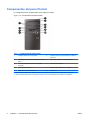 8
8
-
 9
9
-
 10
10
-
 11
11
-
 12
12
-
 13
13
-
 14
14
-
 15
15
-
 16
16
-
 17
17
-
 18
18
-
 19
19
-
 20
20
-
 21
21
-
 22
22
-
 23
23
-
 24
24
-
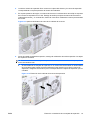 25
25
-
 26
26
-
 27
27
-
 28
28
-
 29
29
-
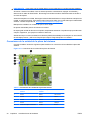 30
30
-
 31
31
-
 32
32
-
 33
33
-
 34
34
-
 35
35
-
 36
36
-
 37
37
-
 38
38
-
 39
39
-
 40
40
-
 41
41
-
 42
42
-
 43
43
-
 44
44
-
 45
45
-
 46
46
-
 47
47
-
 48
48
-
 49
49
-
 50
50
-
 51
51
-
 52
52
-
 53
53
-
 54
54
-
 55
55
HP Elite 7000 Base Model Microtower PC Guia de referencia
- Tipo
- Guia de referencia
- Este manual también es adecuado para
Artículos relacionados
-
HP COMPAQ 6005 PRO SMALL FORM FACTOR PC Guia de referencia
-
HP Compaq dc5850 Microtower PC Guia de referencia
-
HP Compaq dx2450 Microtower PC Guia de referencia
-
HP Compaq dc5850 Small Form Factor PC Guia de referencia
-
HP Compaq dx2400 Microtower PC Guia de referencia
-
HP Compaq dc5800 Microtower PC Guia de referencia
-
HP Compaq dc7700 Guia de referencia
-
HP Compaq dc5800 Small Form Factor PC Guia de referencia
-
HP Compaq dc7700 Small Form Factor PC Guia de referencia
-
HP Pro 3000 Small Form Factor PC Guia de referencia